On monia Android-tabletteja, joissa on hämmästyttävä näyttö. The Huawei Mediapad M3 on loistava esimerkki. 2560×1600-näyttö on mahtava moniin asioihin, mutta se on Todella loistava elokuvien katseluun. Se on kuin pitäis elokuvateatteria käsissäsi.
Siellä on myös paljon katseltavia elokuvia! Paikat kuten Netflix, tai Google Play Elokuvat tai HBO ovat täynnä elokuvia, joita voit suoratoistaa tai ladata, mutta monilla meistä on elokuvia levyllä. Vaikka voit liittää joitain kannettavia DVD-soittimia joidenkin tablettien USB-porttiin, se on tuskallista asentaa ja kuljettaa mukana muita asioita. On helpompi ratkaisu. Kopioi jo olemassa olevat elokuvat, jotta voit katsella niitä tabletillasi. Ja helpoin ja paras tapa tehdä se on täysin ilmainen.
Käsijarru
Jos olet etsinyt DVD-levyjen kopioimista Androidille, olet nähnyt ihmisten puhuvan käsijarrusta. Se on ilmainen avoimen lähdekoodin ohjelma Windowsille, Macille tai Linuxille, joka voi muuntaa videon muodosta toiseen. Vaihtoehtoja on paljon, jos olet tyyppi, joka pitää asioiden parissa, mutta siinä on sisäänrakennettu asetus ottaa DVD-levyn (joko varsinaisen levyn tai kuvan siitä) ja muuntaa sen tiedostoksi, joka toistetaan tietokoneellasi Android. Se toimii myös loistavasti!
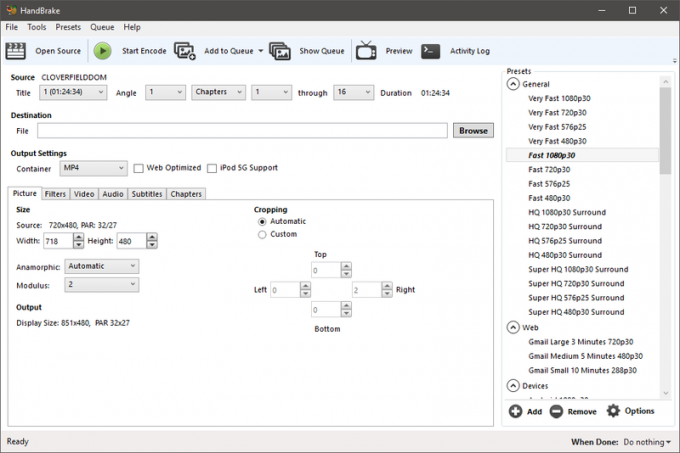
Aloittaaksesi sinun on asennettava käsijarru tietokoneeseen. Nopeampi tietokone on parempi, mutta se toimii melkein missä tahansa tietokoneessa tai kannettavassa tietokoneessa. Valitettavasti se ei toimi Chromebookilla, ellet ole asentanut siihen Linuxia.
Tietokoneesi tarvitsee DVD-aseman. Koska kannettavia tietokoneita valmistavat ihmiset haluavat mieluummin olla ohuita kuin sisäänrakennetun DVD-aseman, saatat joutua hankkimaan ulkoisen USB-DVD-aseman. Hyvä uutinen: ne ovat halpoja! Valikoimaa on paljon ja voin suositella LG: n Super Multi Ultra Slim kannettava DVD-kirjoitinasema. Sillä on naurettava nimi, mutta alhainen hinta, ja käytän sellaista MacBook Pro koska se oli 50 dollaria halvempi kuin Apple Storen oma. Voit napata sen tai minkä tahansa sadoista muista malleista Amazonista.
Katso Amazonista
Seuraavaksi sinun täytyy lataa ja asenna käsijarru. Löydät joukon erilaisia verkkosivustoja, joilta voit saada sen, mutta pysy virallisella sivustolla, koska useimmat muut ovat lisänneet roskaohjelmia asennusohjelmaan. Kukaan ei halua tai tarvitse selaimen työkalurivejä tai mainoksilla täytettyjä videosoittimia. Kun se on ladattu, asennat sen kuten minkä tahansa muun ohjelman.
Lataa Handbrake sen viralliselta sivustolta
Nyt tarvitset DVD: n. Ja sinun on tiedettävä, että elokuvia jakavat yritykset ajattelevat, että maksamasi DVD-levyn kopioimisen ei pitäisi olla laillista. Luulen, että näiden yritysten on pysyttävä poissa liiketoiminnastani ja he voivat täyttää sen, jos he luulevat saavansa kertoa minulle, mitä tehdä asioille, joista olen maksanut.
En osaa päättää, mitä mieltä olet, joten kerron vain, että 1000 dollarin puvussa oleva kaveri saattaa sanoa, että varastat, jos kopioit ostamasi 15 dollarin DVD: n. Voit myös käyttää kopiota DVD-levyltä (niitä, joissa on kansioita ja joukko tiedostoja) tai aiemmin kopioitua DVD-videota. En halua tietää mistä tai miten sait ne, mutta ne toimivat yhtä hyvin kuin alkuperäinen.
Nyt helppo vaihe vaiheelta:
- Aseta DVD-levy asemaan ja sulje mahdollisesti avautunut videosoitin.
- Avaa käsijarru. Näet näytöllä, kun se käynnistyy, se pyytää sinulta lähdetiedostoa. Se on sinun DVD-levysi.
- Käsijarru-ikkunan oikealla puolella on luettelo esiasetuksista DVD-levyn muuntamiseksi toistettaviin muotoihin. Vieritä alas ja näet useita esiasetuksia Androidille.


- Valitse laatu, jota haluat kopiossasi käytettävän. Suosittelen käyttämään 1080p nopeudella 30 fps. Kopio näyttää lähes yhtä hyvältä kuin alkuperäinen tällä asetuksella.
- Käsijarru-ikkunan keskellä sinun on kerrottava ohjelmalle, minne kopio tallennetaan. Klikkaa Selaa -painiketta ja valitse paikka tietokoneeltasi. Tämä on aivan kuten minkä tahansa muun tiedoston tallentaminen, joten voit tallentaa sen missä tahansa.


- Käsijarru-ikkunan yläosassa on vihreä toistopainike, jossa lukee Käynnistä Encode. Klikkaa sitä.
- Odota, kun käsijarru muuntaa DVD-levysi elokuvaksi, jota voit katsoa tabletillasi.
Sinun tulee tietää muutamia asioita. Ensinnäkin tämä saattaa kestää hetken. Osa siitä riippuu käyttämästäsi tietokoneesta ja sen tehosta, mutta kestää vain aikaa käydä läpi videon jokainen ruutu ja muuntaa sen toiseen muotoon. Voit silti käyttää tietokonettasi käsijarrun suorittaessa tehtävänsä, mutta jos yrität esimerkiksi pelata peliä tai käsitellä suuria tiedostoja Photoshopissa, käsijarru voi aiheuttaa virheen.
Viitteeksi käytin pelilaitettani asioiden testaamiseen. 84 minuutin DVD (Cloverfield, jos olet utelias) kesti noin 18 minuuttia alusta loppuun. Tietokoneessa on ylikellotettu Intel Core i7, 32 Gt RAM-muistia ja kaksi NVIDIA 980Ti -näytönohjainta. Parempi tietokone pystyy muuttamaan DVD-levyn hieman nopeammin, ja tietokone, jonka tekniset tiedot eivät ole yhtä hyvät, kestää hieman kauemmin. Mutta älä huoli, vaikka jotain a MacBook air pystyy tekemään tämän. Se kestää vain viisi tai kymmenen minuuttia.

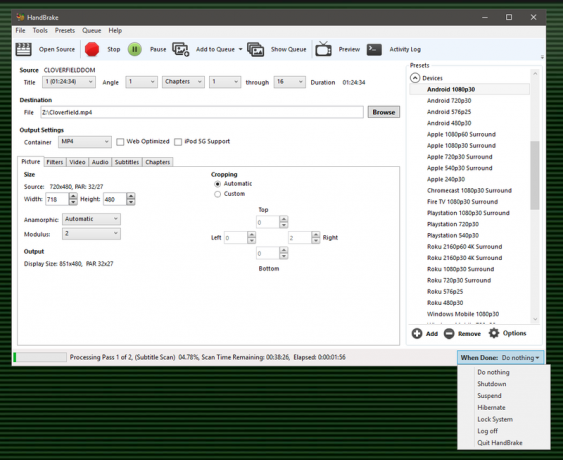
Käsijarrussa on asetus, joka kertoo tietokoneelle, mitä tehdä, kun transkoodaus on valmis. Voit asettaa sen sammuttamaan kaiken, jotta voit tehdä muita asioita sen toimiessa. Kun palaat, sinulla on kopio DVD-levystäsi toistettavaksi tabletillasi ja tietokoneesi sammuu.
Käsijarrussa on myös paljon asetuksia. Jos käytät jotakin Android-esiasetuksista, sinun ei tarvitse koskea niihin. Jos et halua tekstityksiä. Ennen kuin aloitat koodauksen, napsauta Käsijarru-ikkunoiden keskellä olevaa välilehteä, jossa lukee Tekstitykset ja katso avattavasta luettelosta, mitä vaihtoehtoja alkuperäinen DVD tarjoaa. Valitse yksi ja olet valmis.
Sinun tarvitsee vain kopioida uusi videotiedosto tablet-laitteeseen tai SD-kortille, jotta voit katsella sitä suosikkivideosoittimellasi!
Katso Amazonista
Huawei Mediapad M3 vs. Mediapad M3 Lite: Mikä sinun pitäisi ostaa?
